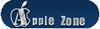Chi usa un Mac se che per immortalare uno screenshot dello schermo è sufficiente premere i tasti SHIFT+cmd+3 (se si vuole catturare l’intera schermata) o SHIFT+cmd+4 se si vuole invece salvare solo una porzione di schermo. Tali screenshot vengono salvati di default sulla Scrivania, ma oggi vi spiegheremo come fare per poter modificare tale destinazione.
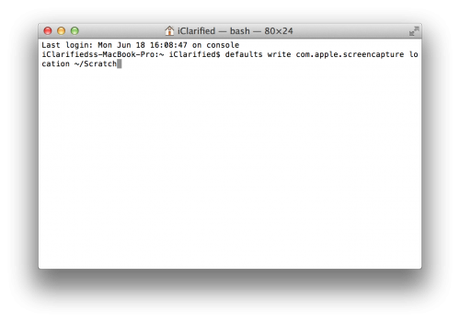
Questi sono i passaggi da seguire:
1. Lancia Terminale da Applicazioni/Utility
2. In Terminale scrivi:
defaults write com.apple.screencapture location ~/Scratch
dove “Scartch” sarà il nome della destinazione in cui vuoi salvare gli screenshot, quindi premi Invio
3. Sempre in Terminale digita:
killall SystemUIServer
quindi premi Invio
Da questo momento gli screenshot saranno salvati nella cartella da te scelta. Per ripristinare le impostazioni di default, da Terminale devi digitare la seguente stringa:
defaults write com.apple.screencapture location ~/Desktop